Spis treści
Jak odinstalować oprogramowanie na swoim komputerze? Jeśli szukasz niezawodnego narzędzia do dezinstalacji oprogramowania, skorzystaj z tego przewodnika, aby dowiedzieć się, jak w pełni odinstalować programy na komputerze.
Ta strona przedstawia 7 najlepszych dezinstalatorów oprogramowania w wersjach płatnych i bezpłatnych, które każdy użytkownik systemu Windows może zastosować, aby pomyślnie usunąć niechciane programy z komputera.
Jabłka do: Windows 11/10/8.1/8/7/XP/Vista, a nawet systemów Windows Server.
Co to jest deinstalator oprogramowania?
Czasami podczas odinstalowywania programów na komputerze z systemem Windows niektóre pliki programów mogą pozostać na komputerze. Z biegiem czasu bezużyteczne pliki programów zajmą ogromne miejsce na dysku systemowym C.
Czasami, gdy oprogramowanie jest uszkodzone, będziesz musiał usunąć lub odinstalować oryginalny plik, aby ponownie zainstalować program.
Aby rozwiązać wszystkie te problemy, potrzebujesz niezawodnego narzędzia do dezinstalacji oprogramowania.
Co to jest deinstalator oprogramowania ? Dezinstalator oprogramowania to program lub aplikacja, która ułatwia całkowite usunięcie niechcianego oprogramowania lub uszkodzonych programów z komputera.
Ze względu na różne strategie dostawców programów do odinstalowywania oprogramowania, narzędzia do odinstalowywania oprogramowania można podzielić na dwa typy: bezpłatne i płatne.
Czy dezinstalator oprogramowania jest bezpieczny ? Właściwie to zależy. Niektóre aplikacje dezinstalacyjne bezpośrednio wykonują operację usuwania programu bez ostrzegania użytkowników o potencjalnych błędach. Niektóre bezpieczne narzędzia do dezinstalacji programów przypominają użytkownikom, że usuwają niektóre niezbędne lub systemowe programy ze swoich komputerów.
Jaki jest najlepszy deinstalator? Lista 7 najlepszych deinstalatorów oprogramowania Windows
Więc który deinstalator jest najlepszy dla systemu Windows? Porównaliśmy wiele programów do odinstalowywania oprogramowania i zebraliśmy tutaj 7 najlepszych z nich, aby pomóc Ci całkowicie usunąć niechciane programy i oprogramowanie z komputerów z systemem Windows.
Top 7 najlepszych programów do odinstalowywania oprogramowania dla systemu Windows w 2022 r. — płatne i bezpłatne
- #1. EasaeUS Todo PCTrans — płatne
- #2. Revo Uninstaller — płatny
- #3. Zaawansowany deinstalator Pro — płatny
- #4. Ccleaner — bezpłatny
- #5. EaseUS CleanGenius — za darmo
- #6. Dezinstalator geeków — bezpłatny
- 7. Menedżer programów Comodo — bezpłatny
Więc jakie narzędzie wybrać? Oto wybór redakcji EaseUS :
- Aby uzyskać kompleksowy dezinstalator oprogramowania lub narzędzie do naprawy aplikacji, skorzystaj z pomocy EaseUS Todo PCTrans.
- Aby uzyskać całkowicie darmowy dezinstalator oprogramowania, wypróbuj Ccleaner.
- Aby uzyskać bezpieczne i bezpłatne narzędzie do usuwania aplikacji, wypróbuj EaseUS CleanGenius.
Teraz możesz wybrać żądane narzędzie do usuwania oprogramowania i postępować zgodnie z poniższym przewodnikiem, aby dowiedzieć się, jak usunąć niechciane aplikacje z komputera bez pozostawiania ich na własną rękę.
#1. EaseUS Todo PCTrans — płatne
Kompletny deinstalator oprogramowania i narzędzie do naprawy programów
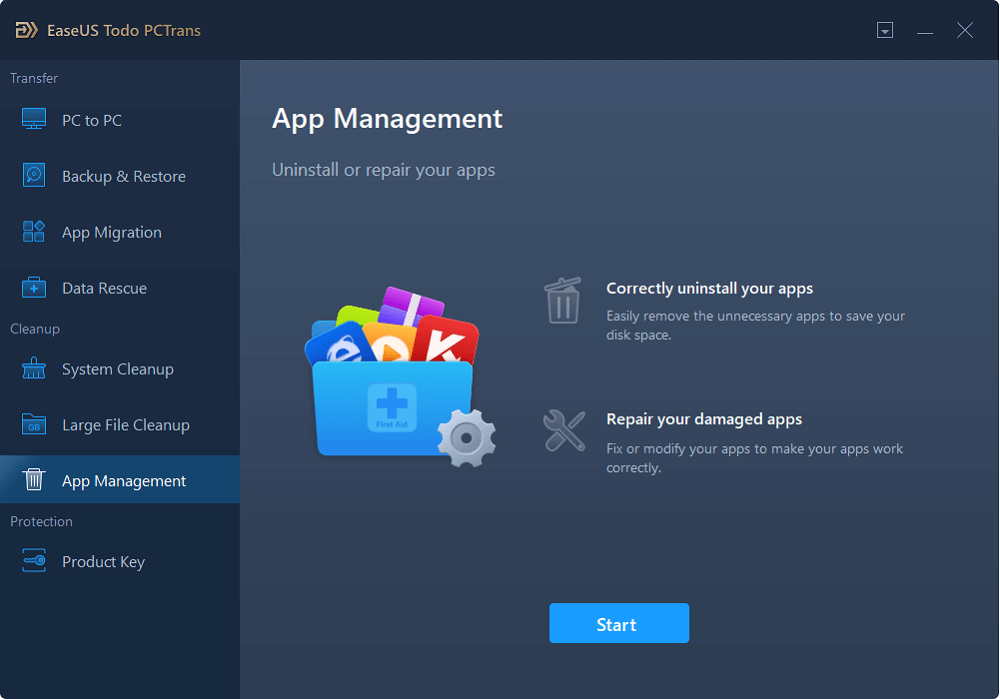
Wydany przez oprogramowanie EaseUS, Todo PCTrans został zaprojektowany do przesyłania plików i oprogramowania między komputerami z systemem Windows. Jednak EaseUS Todo PCTrans to coś więcej niż oprogramowanie do przesyłania. Jego funkcja zarządzania aplikacjami sprawia, że jest to kompletny dezinstalator oprogramowania i narzędzie do naprawy programów. Jednym słowem, możesz go używać nie tylko do usuwania niechcianego oprogramowania, ale także do naprawy uszkodzonych lub nieprawidłowo działających programów na komputerze.
Deinstalator do pobrania za darmo:
Obsługiwane systemy operacyjne: Windows 11/10/8.1/8/7/XP/Vista, Windows Server 2022/2019/2016 i starsze wersje.
Wyróżnione funkcje, które mogą Ci się spodobać:
- Odinstaluj wbudowane programy Windows, sterowniki itp.
- Odinstaluj pakiet Office, Adobe, VMware Workstation itp., oprogramowanie innych firm.
- Odinstaluj przeglądarki internetowe, Chrome, Firefox, Edge, Opera itp.
- Napraw uszkodzone lub niedziałające aplikacje.
- Przenieś zainstalowane programy i aplikacje na dysku C na dysk lokalny lub dysk zewnętrzny.
- Przesyłaj pliki między dwoma komputerami z połączeniem sieciowym lub bez niego.
- Znajdź Windows i zainstalowane klucze produktów oprogramowania, takie jak Office, Adobe, CAD itp.
- Znajdź Windows i zainstalowane klucze produktów oprogramowania, takie jak Office, Adobe, CAD itp.
- Twórz kopie zapasowe danych, programów z lokalnego komputera na dysk zewnętrzny.
Jak odinstalować aplikacje:
Krok 1. Wybierz Zarządzanie aplikacjami, kliknij „Start”, aby bezpiecznie odinstalować aplikacje i naprawić uszkodzone aplikacje.
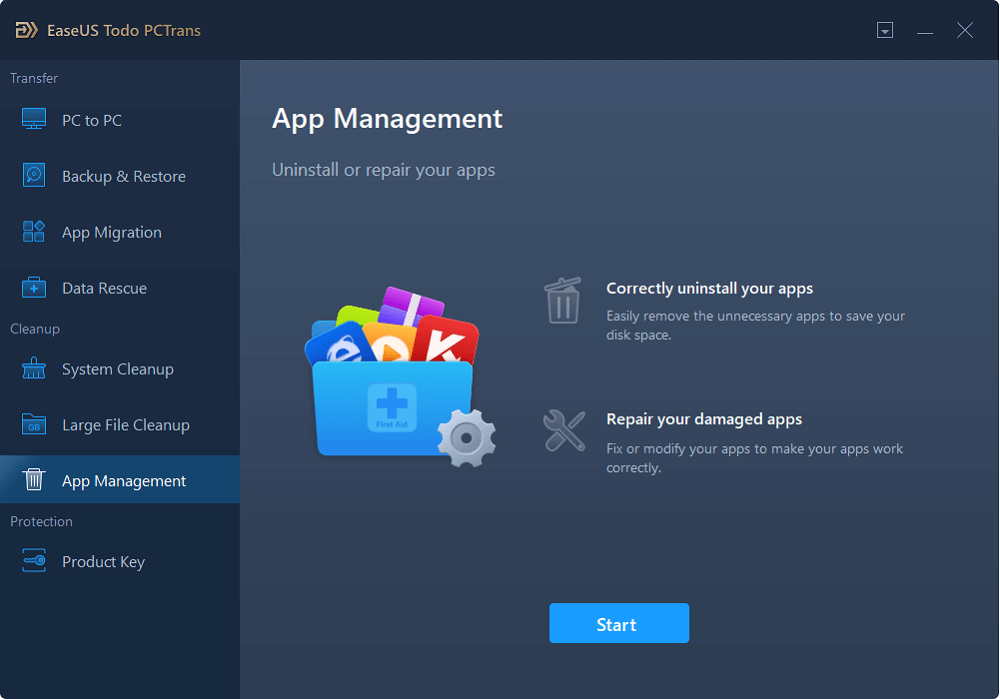
Krok 2. Wszystkie aplikacje zainstalowane na komputerze, wybierz wybraną, którą chcesz odinstalować lub naprawić. (Jeśli proces dezinstalacji się nie powiedzie, możesz kliknąć małą ikonę trójkąta i wybrać „Usuń”).
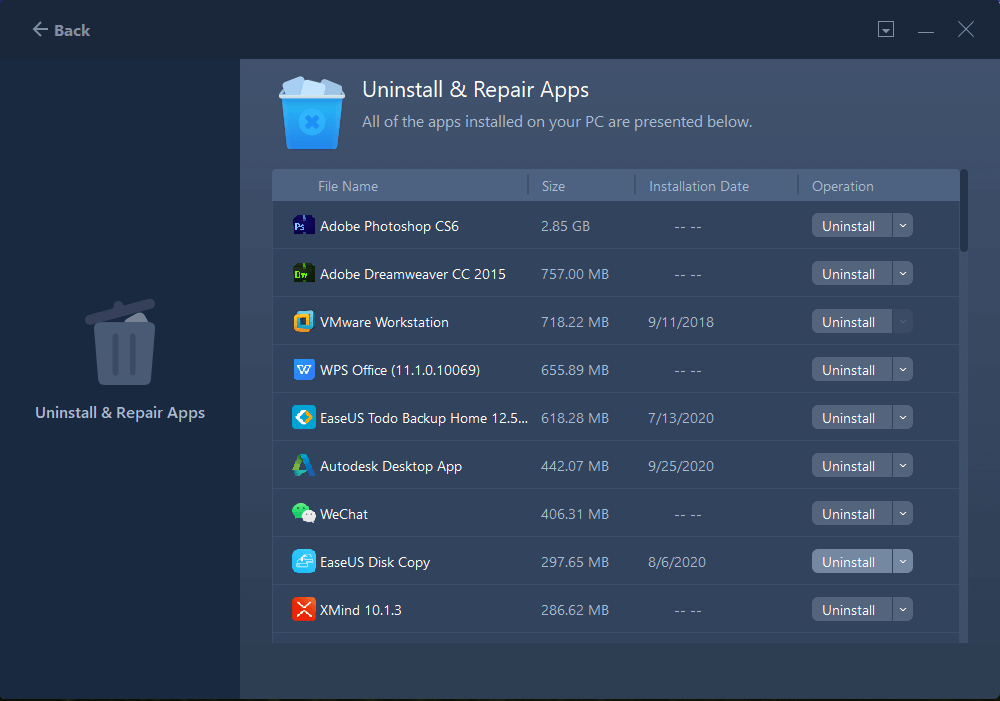
Krok 3. Kliknij „Odinstaluj”. (Jeśli chcesz naprawić aplikacje, kliknij ikonę tuż za „Odinstaluj” i wybierz „Napraw”).
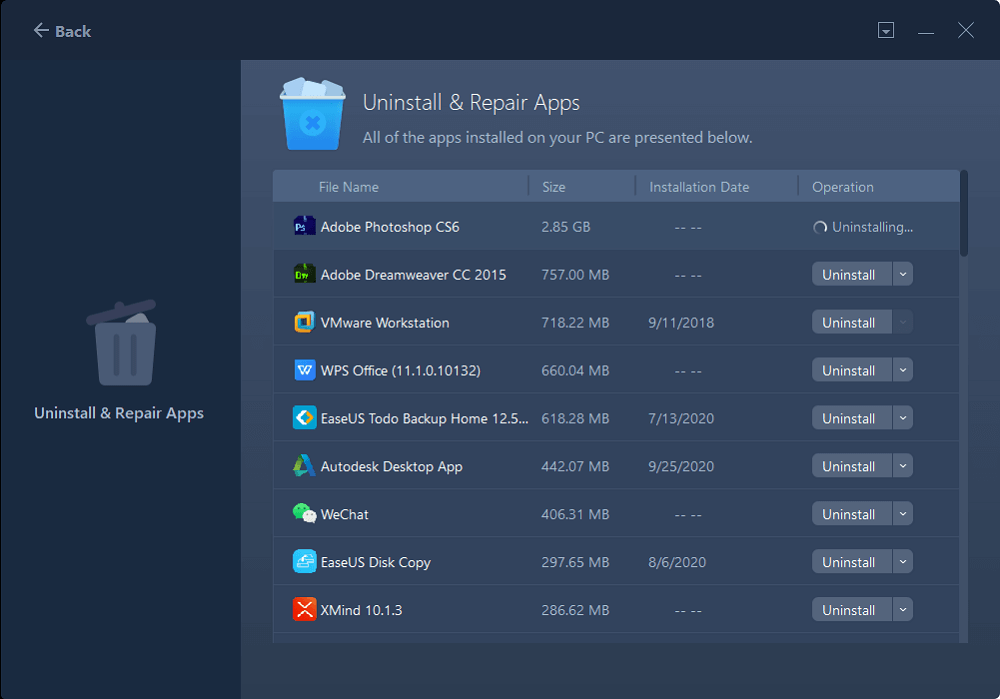
#2. Revo Uninstaller — płatny
Dezinstalator oprogramowania Light
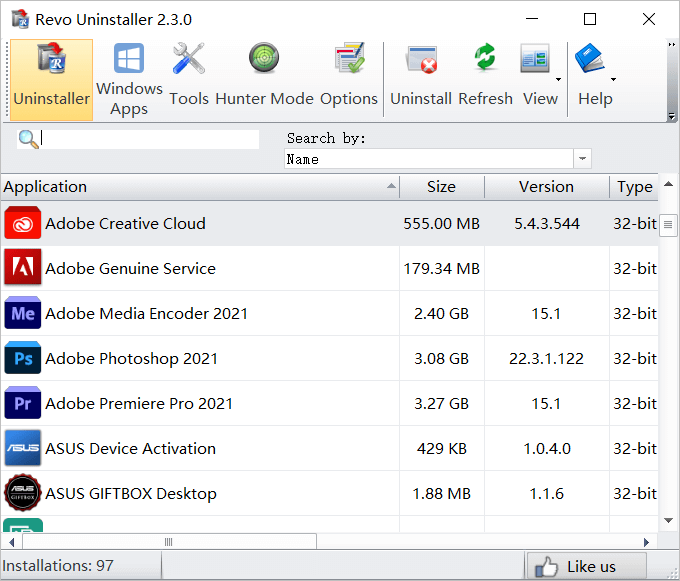
Revo Uninstaller to lekkie narzędzie do usuwania aplikacji, które po prostu wymaga bardzo małej przestrzeni do instalacji. Jako profesjonalny dezinstalator oprogramowania, Revo Uninstaller ułatwia każdemu usunięcie aplikacji, klikając prawym przyciskiem myszy > operację odinstalowania. Klasyfikuje również programy i narzędzia na komputerze w programie.
Deinstalator do pobrania za darmo: https://www.revouninstaller.com/
Obsługiwane systemy operacyjne: Widows 10/8.1/8/7/Vista/XP i Windows Server.
Wyróżnione funkcje, które mogą Ci się spodobać:
- Usuń aplikacje systemu Windows.
- Usuń rozszerzenia przeglądarki.
- Usuń resztki odinstalowanego programu.
- Wymuś usunięcie upartych programów.
- Obsługa edycji, przeglądania, udostępniania dzienników instalacji oprogramowania.
Jak odinstalować oprogramowanie:
Krok 1. Zainstaluj i uruchom Revo Uninstaller.
Krok 2. Znajdź niechciane programy na liście programów, kliknij prawym przyciskiem myszy oprogramowanie docelowe i wybierz „Odinstaluj”.
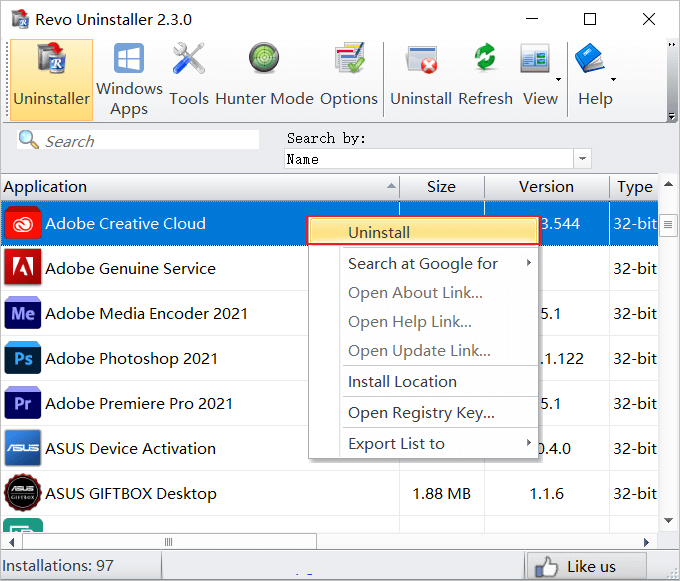
Krok 3. Kliknij „Kontynuuj” w wyskakującym oknie odinstalowywania oprogramowania.
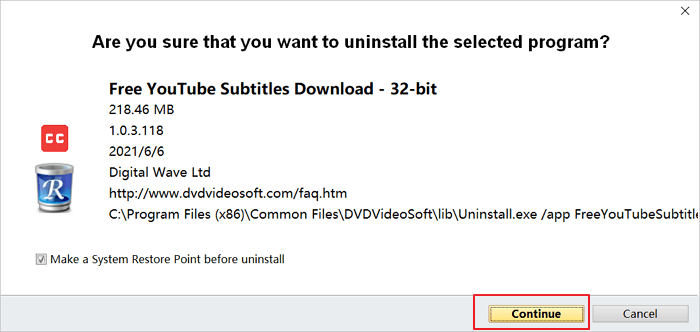
Poczekaj, aż program utworzy punkt przywracania systemu i usunie wybrane oprogramowanie z komputera.
#3. Zaawansowany deinstalator Pro — płatny
Zaawansowane narzędzie do usuwania aplikacji systemu Windows
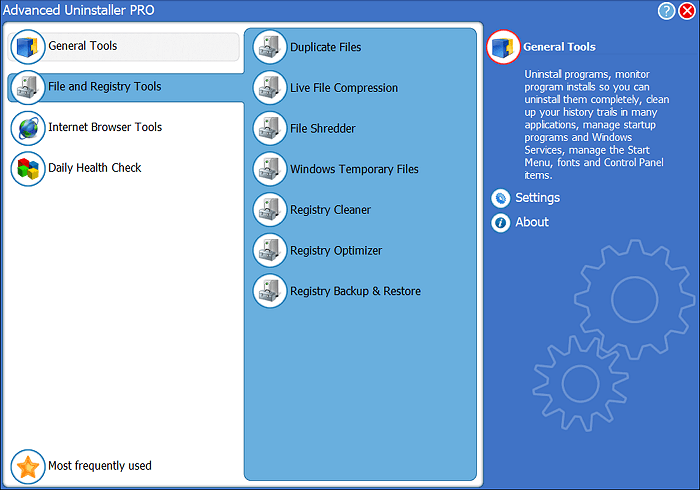
Advanced Uninstaller Pro jest zaawansowany w czyszczeniu i usuwaniu aplikacji Windows i plików logo. Oprócz odinstalowywania oprogramowania pozwala nawet użytkownikom systemu Windows na samodzielne skonfigurowanie opcji uruchamiania. Działa jako optymalizator systemu i narzędzie do zwalniania pamięci systemu Windows.
Deinstalator do pobrania za darmo: https://www.advanceduninstaller.com/
Obsługiwany system operacyjny: Wdowy 10/8.1/8/7/Vista/XP
Wyróżnione funkcje, które mogą Ci się spodobać:
- Narzędzia ogólne — Odinstaluj programy, monitorowane instalacje, menedżer uruchamiania, menedżer usług, narzędzie do czyszczenia menu startowego.
- Narzędzia plików i rejestru — zduplikowane pliki, kompresja plików na żywo, niszczarka plików, pliki tymczasowe systemu Windows itp.
- Narzędzia przeglądarki internetowej — Edge, Firefox, historia Chrome, dodatki i pliki tymczasowe.
- Codzienna kontrola stanu — wykrywanie wirusów podczas uruchamiania, menedżer uruchamiania, pozostałości aplikacji, historia przeglądarki itp.
Jak używać:
Krok 1. Uruchom Advanced Uninstaller Pro i kliknij „Narzędzia ogólne” > „Odinstaluj programy”.
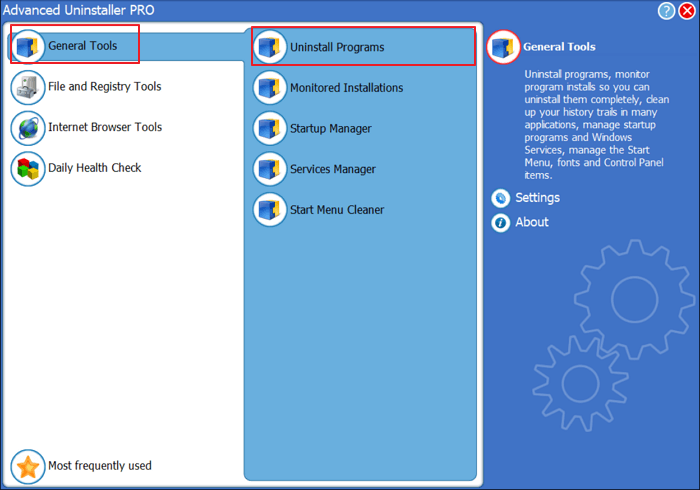
Krok 2. Wybierz niechciane oprogramowanie i kliknij „Odinstaluj” w prawym okienku.
I kliknij „Tak”, aby potwierdzić.
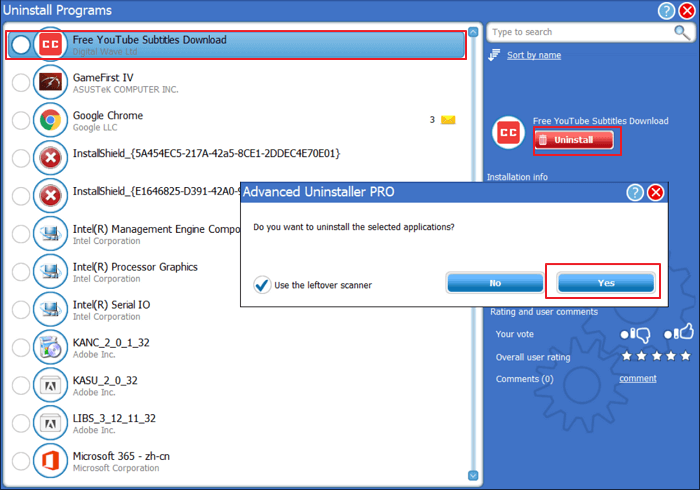
Poczekaj cierpliwie, aż program pomyślnie usunie niechciane programy z komputera.
#4. Ccleaner — bezpłatny
Kompleksowy dezinstalator bezpłatnego oprogramowania
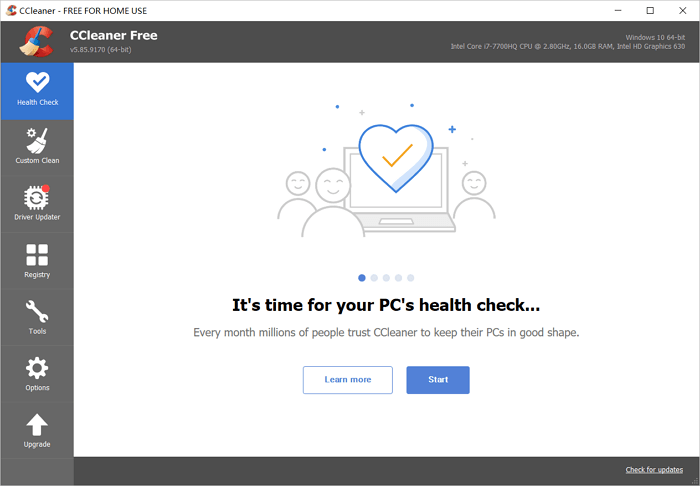
Cleaner to kompleksowe narzędzie do czyszczenia komputera. Jest potężnym narzędziem do zarządzania plikami, aplikacjami i wtyczkami do przeglądarek na komputerze z systemem Windows. Jego standardowa funkcja czyszczenia sprawia, że jest to kwalifikowany dezinstalator oprogramowania.
Deinstalator do pobrania za darmo: https://www.ccleaner.com/
Obsługiwane systemy operacyjne: Windows 10/8/7, Windows Server 2012/2008/2003.
Wyróżnione funkcje, które mogą Ci się spodobać:
- Clean Edge, Chrome, IE itp., pamięć podręczna przeglądarki, historia, pliki cookie, historia pobierania.
- Wyczyść kosz, pliki tymczasowe, zrzut pamięci, dzienniki systemu Windows.
- Odinstaluj aplikacje, przeglądarki, narzędzia i aplikacje Windows.
Jak odinstalować programy:
Krok 1. Uruchom CCleaner Free i kliknij "Narzędzia"> "Odinstaluj".
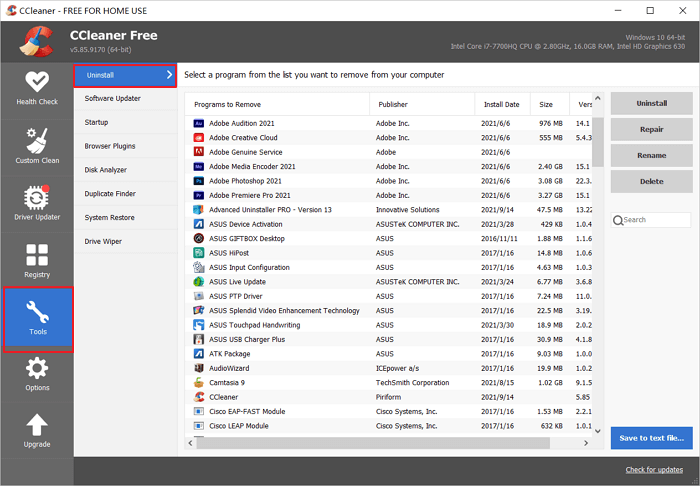
Krok 2. Wybierz oprogramowanie, które chcesz usunąć, i kliknij „Odinstaluj” > „OK”, aby potwierdzić.
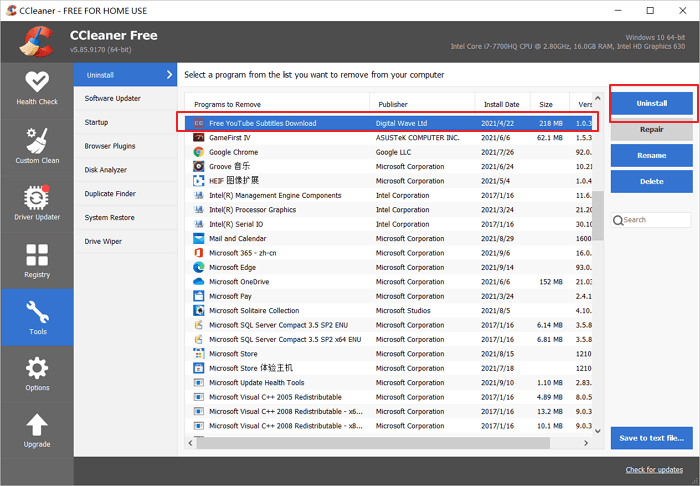
Powtórz proces, aby odinstalować wszystkie niechciane programy na komputerze.
#5. EaseUS CleanGenius — za darmo
W 100% darmowy dezinstalator oprogramowania dla systemu Windows
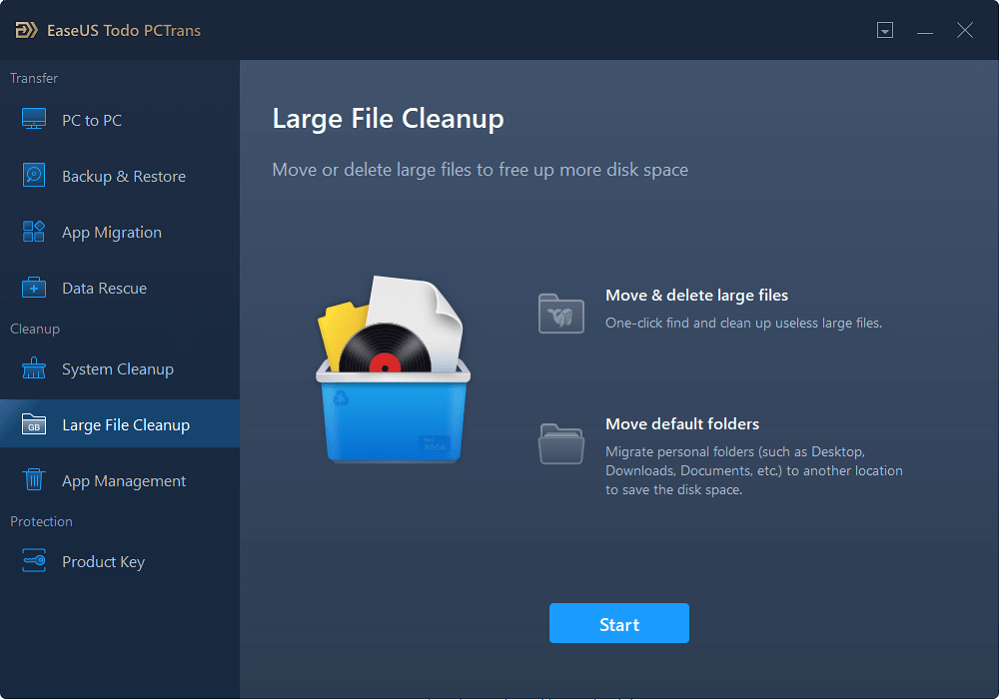
EaseUS CleanGenius to w 100% darmowy program do usuwania oprogramowania dla użytkowników systemu Windows. Pozwala użytkownikom systemu Windows na wszystkich poziomach po prostu usuwać niepotrzebne pliki z komputera, wyświetlać ukryte pliki i optymalizować wydajność komputera za pomocą kliknięć.
Deinstalator do pobrania za darmo: jest dostępny w przewodniku krokowym.
Obsługiwane systemy operacyjne: Windows 11/10/8.1/8/7/Vista/XP, Windows Server 2022/2019/2016/2012/2008/2003.
Wyróżnione funkcje, które mogą Ci się spodobać:
- Oczyszczanie niepotrzebnych plików, usuwanie niepotrzebnych plików z komputera, analizowanie użycia dysku.
- Wyczyść pliki logo systemu Windows z zapisami historycznymi, historią przeglądarki, plikami cookie, historią pobierania, historią aplikacji i pamięci podręcznej itp.
- Wyłącz programy startowe.
- Włącz lub wyłącz aktualizację systemu Windows.
- Pokaż ukryte pliki na urządzeniach pamięci masowej.
- Usuń ochronę przed zapisem z urządzeń, odblokuj dyski tylko do odczytu.
- Odinstaluj aplikacje Windows, zainstalowane programy i oprogramowanie.
- Sprawdź zgodność z systemem Windows 11 na bieżącym komputerze.
Jak odinstalować oprogramowanie:
Pobierz EaseUS CleanGenius i zainstaluj go na swoim komputerze. Zacznijmy teraz odinstalowywać oprogramowanie na Twoim komputerze.
Krok 1. Kliknij „Aplikacja” w lewym okienku, wybierz niechciane oprogramowanie i kliknij „Odinstaluj”.
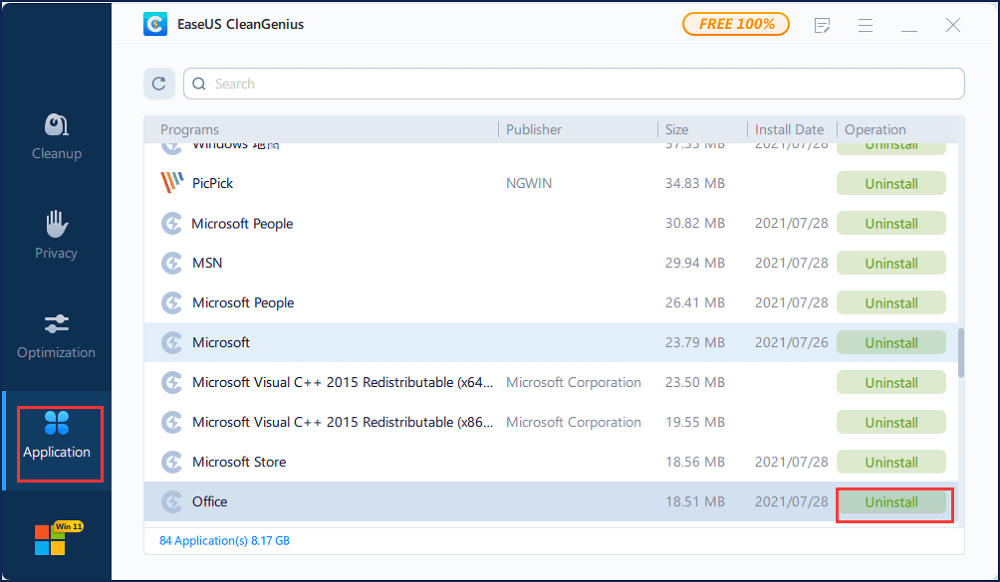
Krok 2. Całkowite odinstalowanie niechcianego oprogramowania.
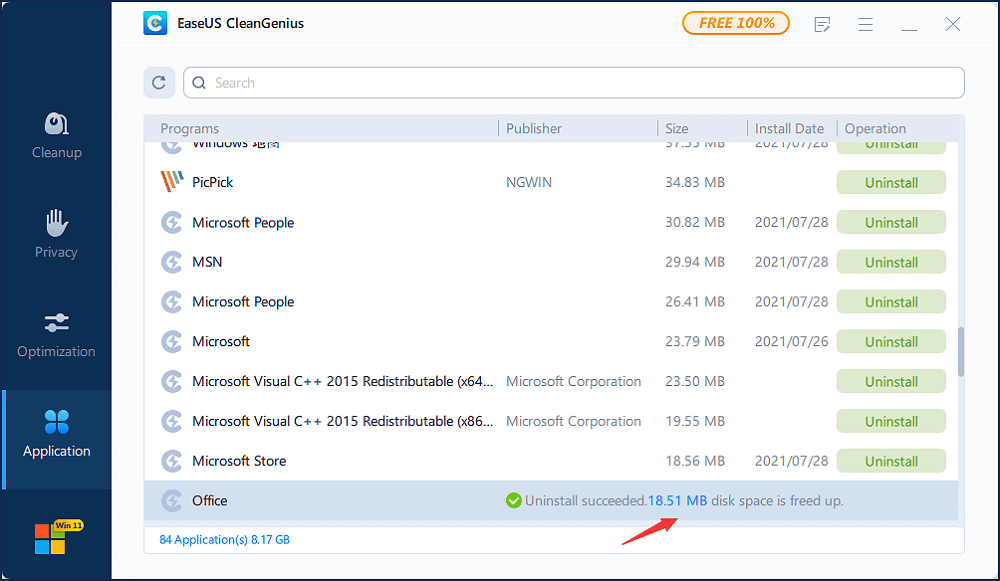
#6. Dezinstalator geeków — bezpłatny
Darmowy dezinstalator aplikacji dla systemu Windows
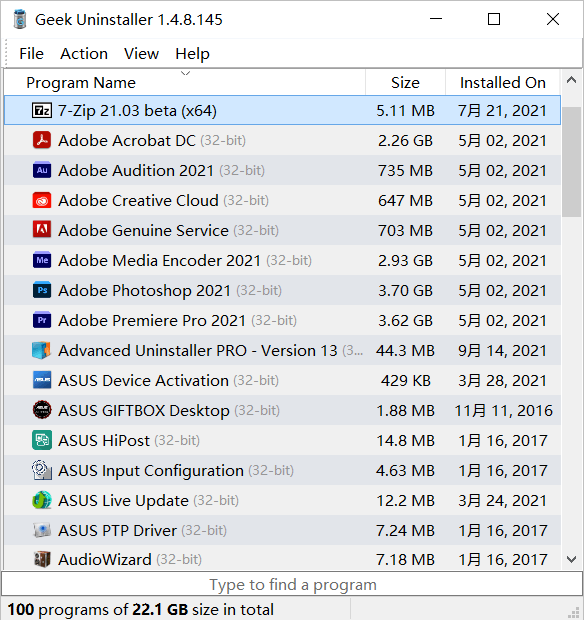
Geek Uninstaller jest wydajny i przenośny do odinstalowywania oprogramowania na komputerach z systemem Windows. Umożliwia użytkownikom bezpośrednie odinstalowanie aplikacji Windows bez ponownej instalacji. Jego prosty interfejs jest przyjazny dla początkujących użytkowników systemu Windows.
Deinstalator Bezpłatne pobieranie: https://geekuninstaller.com/
Obsługiwany system operacyjny: Wdowy 10/8.1/8
Wyróżnione funkcje, które mogą Ci się spodobać:
- Czyste usuwanie i usuwanie na siłę.
- Odinstaluj aplikacje ze Sklepu Windows.
- Przenośny, nie wymaga instalacji.
Jak odinstalować oprogramowanie:
Krok 1. Pobierz i uruchom plik exe Geek Uninstaller.
Krok 2. Kliknij prawym przyciskiem myszy niechciane oprogramowanie i wybierz „Odinstaluj”.
Kliknij „Odinstaluj”, aby potwierdzić operację.
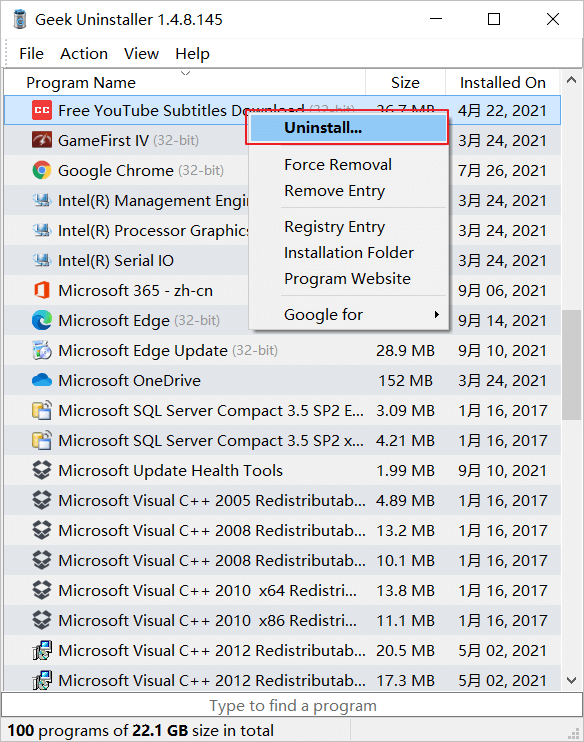
7. Menedżer programów Comodo — bezpłatny
Kompleksowy menedżer oprogramowania i deinstalator
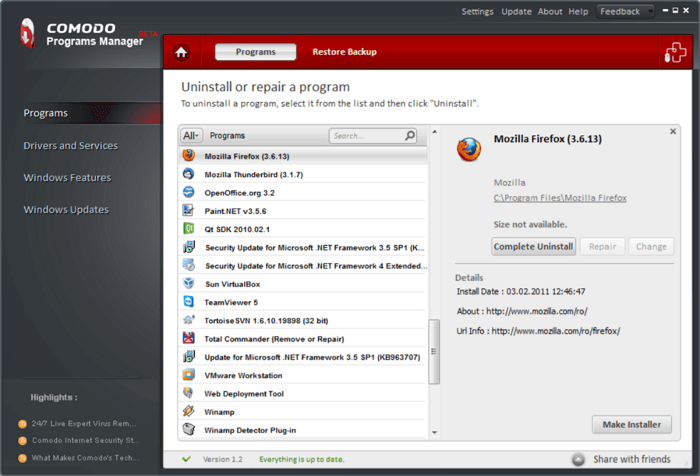
Comodo jest znane ze swojego oprogramowania antywirusowego i publikuje menedżera bezpłatnego oprogramowania, który umożliwia użytkownikom systemu Windows elastyczne zarządzanie zainstalowanymi programami.
Deinstalator Bezpłatne pobieranie: https://www.comodo.com/home/support-maintenance/programs-manager.php
Obsługiwane systemy operacyjne: Windows 8/7/XP/Vista, Windows Server 2003/2008
Wyróżnione funkcje, które mogą Ci się spodobać:
- Usuń aktualizacje systemu Windows, sterowniki.
- Odinstaluj programy.
- Zobacz historię programu, rozmiar i szczegóły.
Jak używać:
Krok 1. Uruchom Menedżera programów Comodo i kliknij „Programy” w lewym okienku.
Krok 2. Wybierz program docelowy, który chcesz usunąć, i kliknij „Zakończ dezinstalację” w prawym okienku.
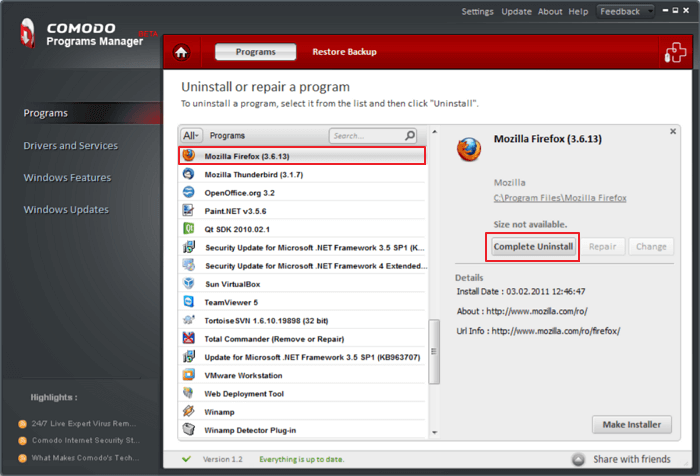
Krok 3. Kliknij „Kontynuuj”, aby zakończyć proces.
Usuwanie niechcianych aplikacji jest łatwe, skorzystaj z niezawodnego narzędzia do odinstalowywania oprogramowania, aby uzyskać pomoc
Jeśli chcesz całkowicie usunąć programy z komputera z systemem Windows, jednym ze sposobów jest użycie narzędzia Aplikacje i funkcje systemu Windows. Aby ułatwić rozwiązanie, niezawodne narzędzia do dezinstalacji oprogramowania zalecane na tej stronie są dokładnie tym, czego potrzebujesz.
EaseUS Todo PCTrans może usunąć Twoje programy w mgnieniu oka. Możesz również zastosować go jako narzędzie do naprawy programu, gdy niektóre błędy uszkodzą go na twoim komputerze.
- W przypadku bezpłatnego narzędzia do usuwania oprogramowania, najpierw rozważ CCleaner, EaseUS CleanGenius i Geek Uninstaller.
- Usunięcie niechcianych aplikacji z komputera może być łatwe, o ile zwrócisz się o pomoc do niezawodnego dezinstalatora oprogramowania.
Powiązane artykuły
-
Jak zapisać / uruchomić pakiet Microsoft Office na / z zewnętrznego dysku twardego
![author icon]() Michal Gruszka/2021/06/07
Michal Gruszka/2021/06/07
-
Jak przenieść pliki z dysku SSD na dysk twardy w systemie Windows 10
![author icon]() Michal Gruszka/2022/03/10
Michal Gruszka/2022/03/10
-
Jak przenieść Operę z zakładkami na nowy komputer
![author icon]() Michal Gruszka/2022/03/10
Michal Gruszka/2022/03/10
-
[Aktualizacja 2022] Jak korzystać z Asystenta migracji Lenovo i jego alternatyw
![author icon]() Michal Gruszka/2022/02/14
Michal Gruszka/2022/02/14